Benvenuti in questo nuovo tutorial! In questo articolo spiegheremo le novità introdotte nell'ultimo aggiornamento. Questo ti consente di nascondere e personalizzare i pulsanti dinamici di pagamento nella pagina del checkout, nella pagina del prodotto e nella pagina del carrello.
Tutti questi controlli in un'unica app.
Per attivare questa funzione, devi prima passare al piano premium. Queste functions sono disponibili esclusivamente per gli utenti di questo piano e sono accessibili direttamente dall'app.
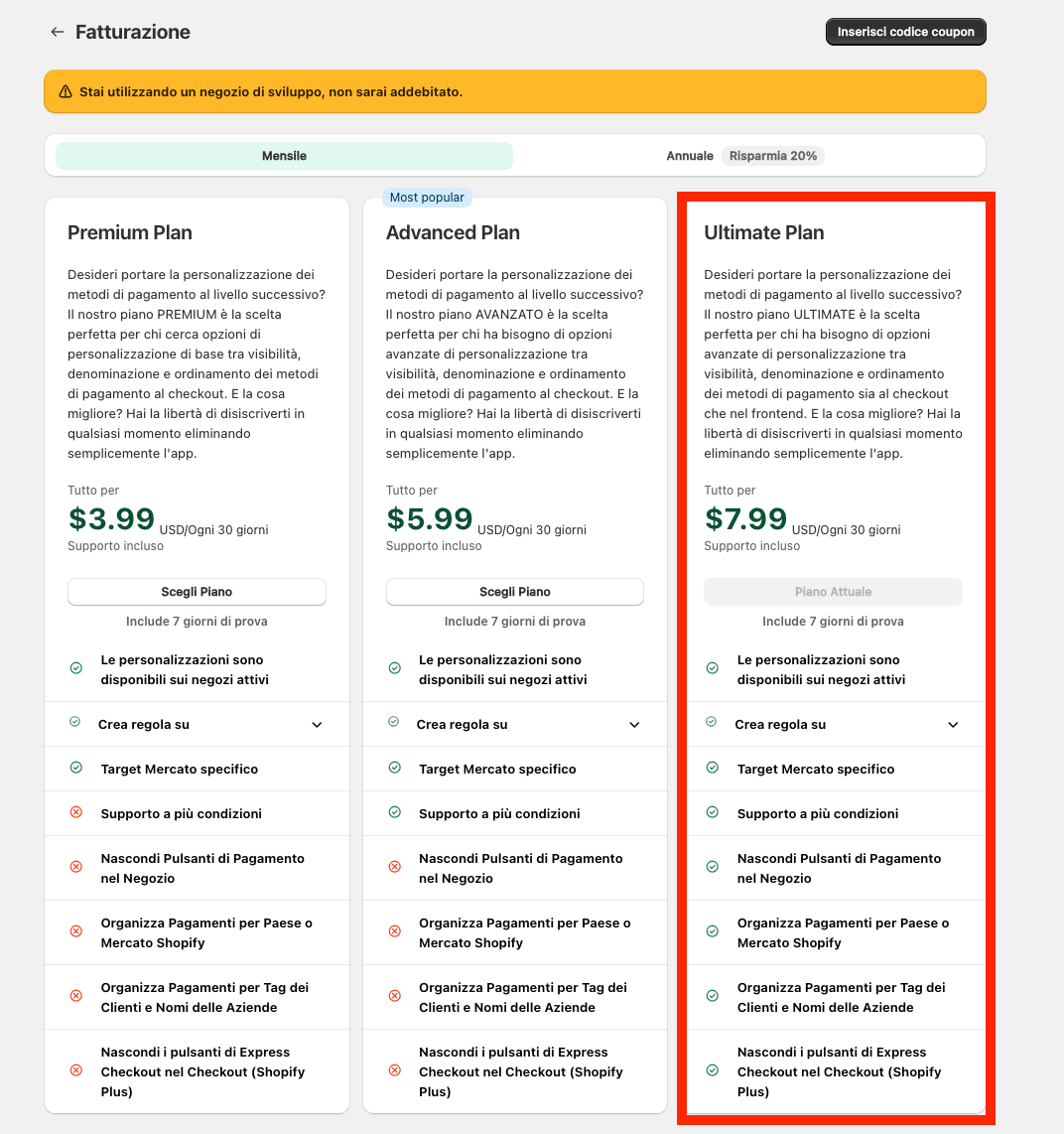
Vediamo come funziona. Una volta attivato, noterai immediatamente tre nuovi pulsanti: configura estensione tema, checkout e negozio.
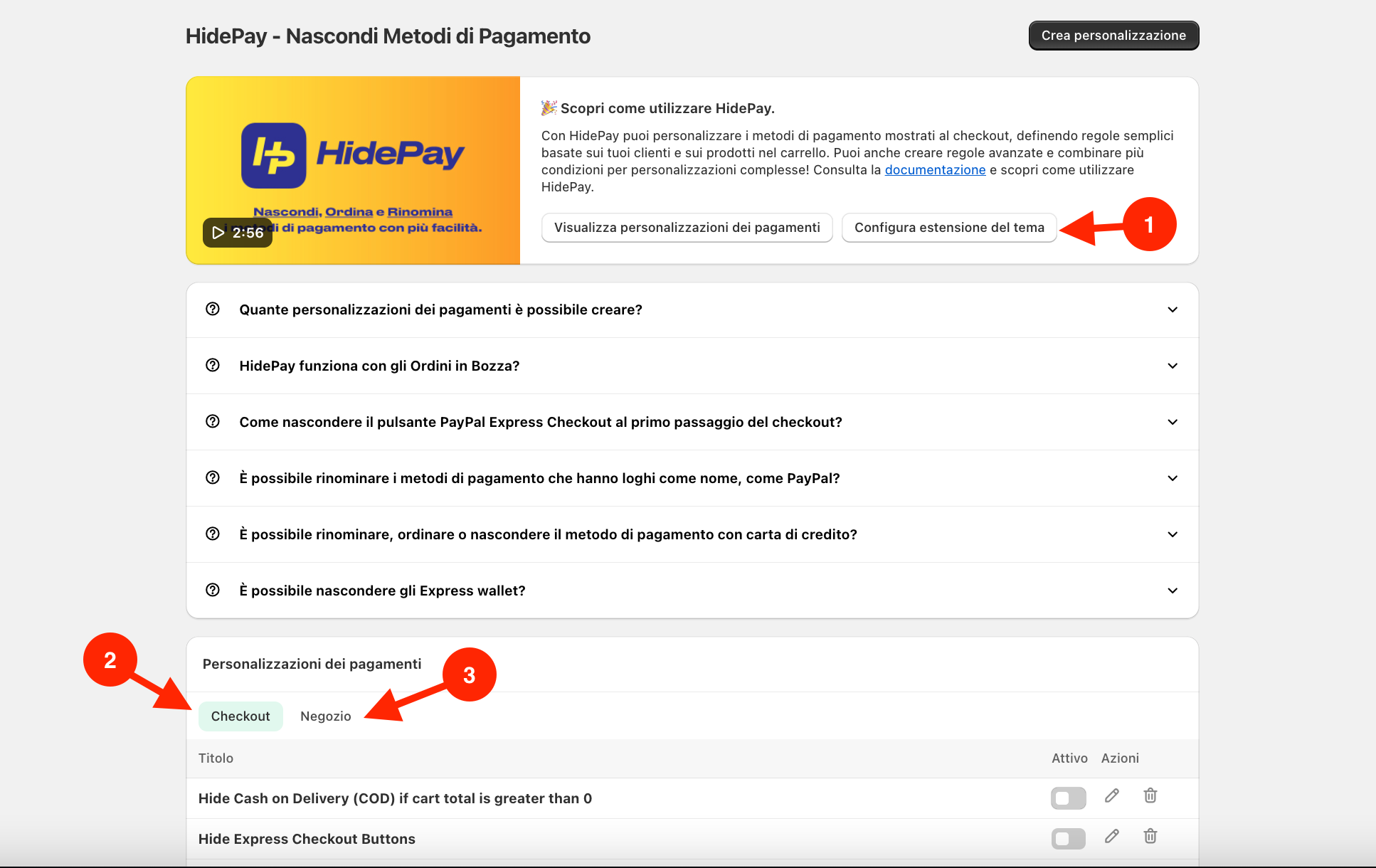
La nuova sezione Negozio è dove verranno elencate tutte le regole dello store che crei. Queste regole possono nascondere, ordinare o rinominare i metodi di pagamento nelle pagine del negozio prima del pagamento.
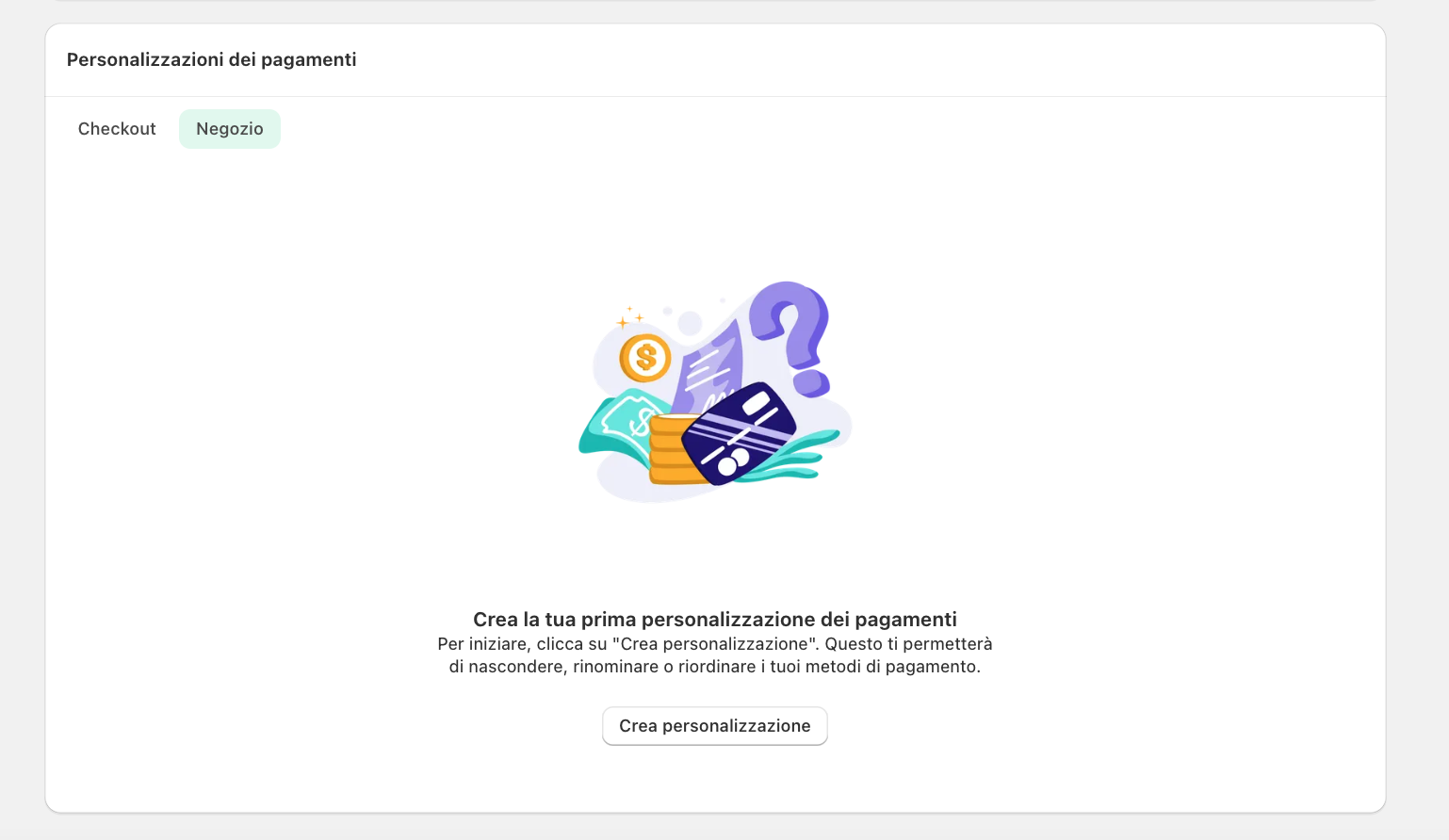
Per far funzionare correttamente una regola, fai clic su Configura estensione del tema. È importante assicurarsi che lo store abbia l'app attivata. In caso contrario, le regole non verranno attivate nel tuo negozio.
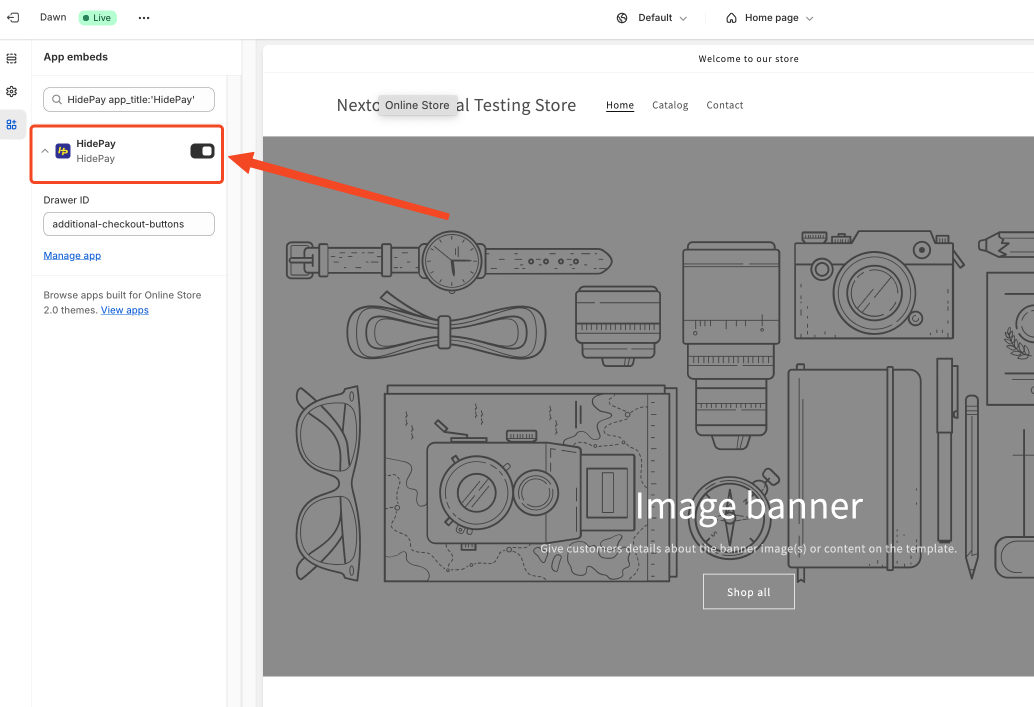
Creiamo la nostra prima regola personalizzata facendo clic su Crea personalizzazione e seleziona Personalizzazione del negozio
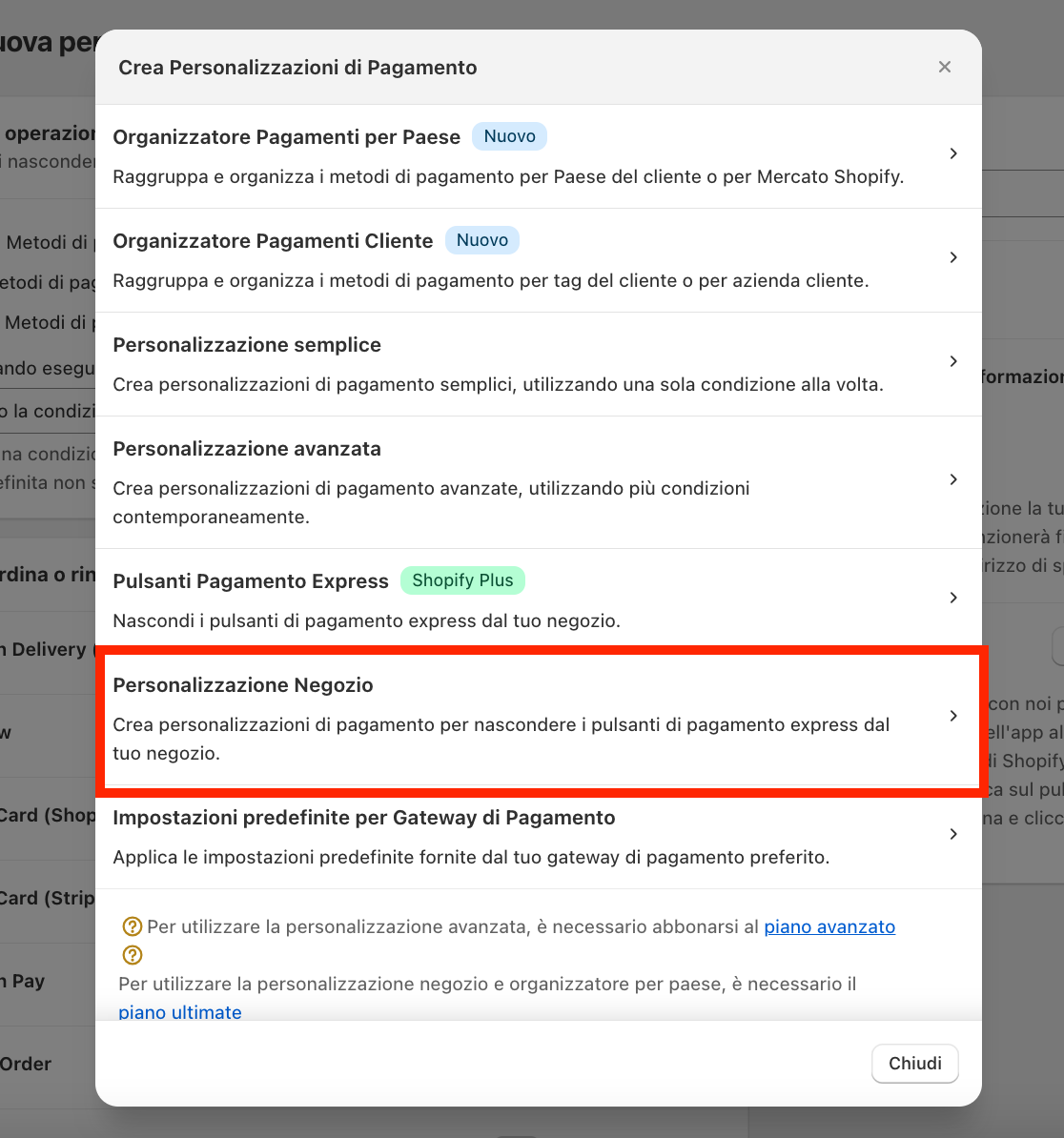
Il primo passo è creare un titolo che ci aiuti a riconoscere la regola. Quindi seleziona le condizioni adatte alle tue esigenze.
*Consiglio di utilizzare "Totale carrello" con "Maggiore o uguale" e valore "0". Con questa configurazione garantiamo che queste funzioni siano sempre attive per i nuovi clienti.*
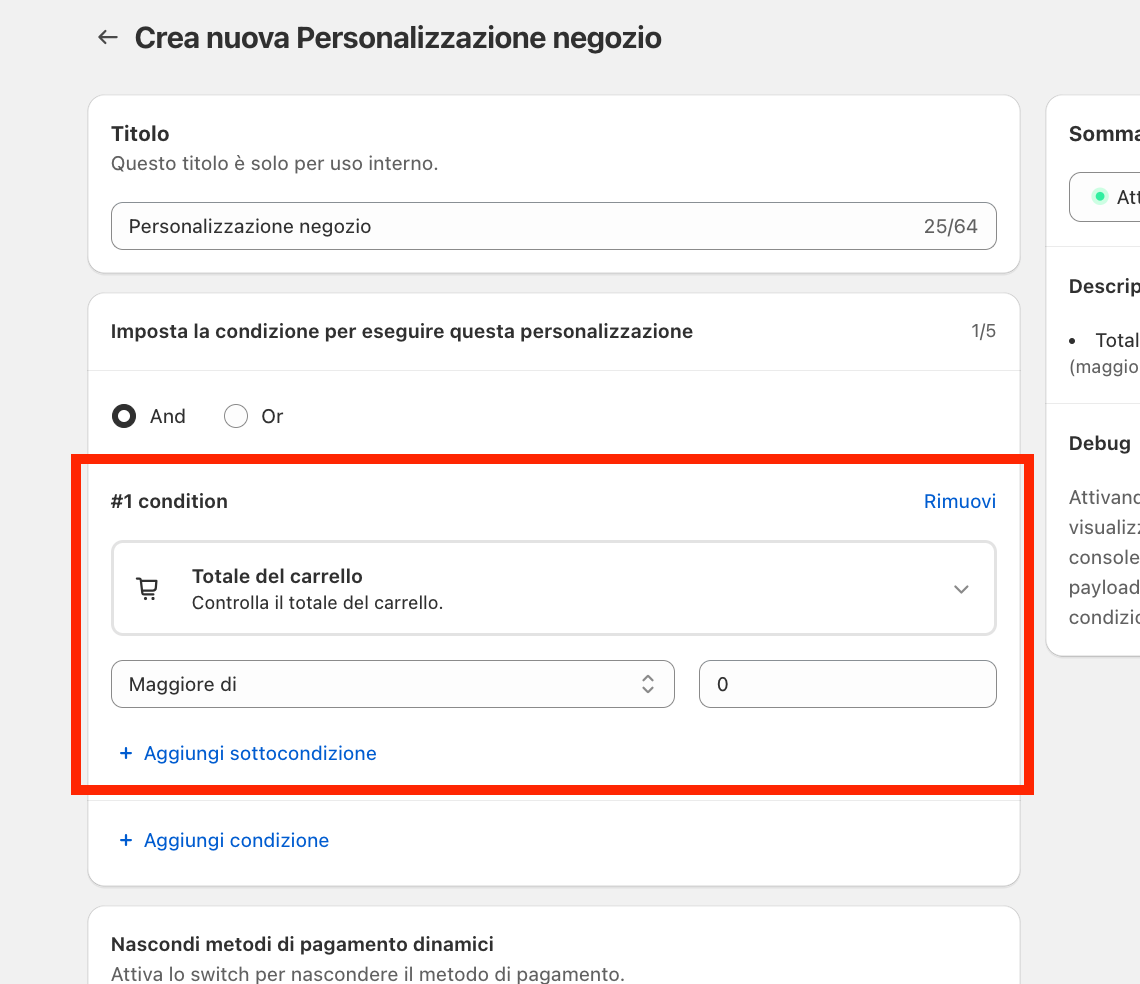
Ora nascondiamo metodi di pagamento dinamici. Ad esempio, se vogliamo nascondere PayPal nella pagina del prodotto, selezioniamo PayPal e la pagina del prodotto.
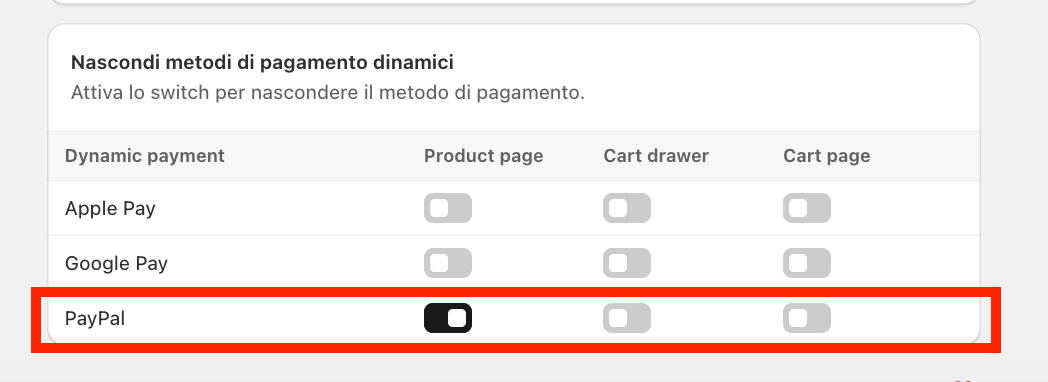
Ora salva
Quando vai nel tuo negozio noterai che PayPal non è più disponibile nella pagina del prodotto.
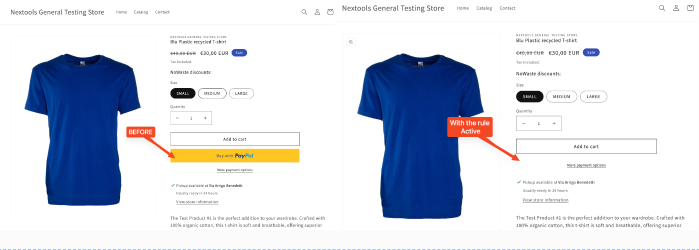
Tuttavia, rimane visibile nella pagina del carrello finché non lo nascondiamo anche lì.
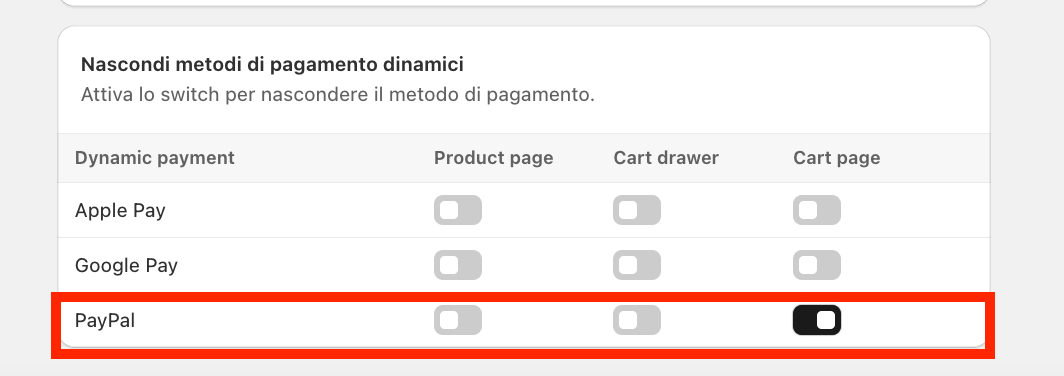
Dopo aver salvato le modifiche, controlliamo la pagina del carrello. Come puoi vedere, PayPal non è più un'opzione di pagamento.
Questa è la nuova funzione HidePay in azione, che ti offre un maggiore controllo sul processo di acquisto del tuo negozio.

Se mai avessi bisogno di modificare o disattivare la regola, torna semplicemente alla dashboard di HidePay e apporta le modifiche necessarie nella sezione Negozio.
Goditi il tutorial sull'aggiornamento di HidePay, in cui ottieni il pieno controllo sul checkout del tuo negozio e sul customer journey.
Sentiti libero di contattarci per qualsiasi domanda o dubbio.